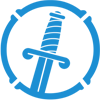-
Coloreando el sketch de otro
Lexas, anteriormente conocida como gomita, publicó hace unos días en Cristalab una ilustración muy linda y propuso que la colorearan para ver las ideas de otros artistas. Se podía agregar o quitar lo que fuera. Me animé a colorearla para practicar y mejorar mi técnica. Esta es mi versión coloreada: Pueden ver la imagen en varios tamaños en L4c.
-
La incendiaria Tía Xime
No hay mucho que decir de esta imagen, es la Tía Xime trabajando U_U. Realicé esta imagen en Photoshop inspirándome en la caricatura de Tía Xime que hay en su página. Tiempo de ejecución: 1 hora y 23 minutos (sin contar los retoques de último momento indicados por Freddie).
-
Emoticones para la Tía Xime
Hoy terminé de hacer unos emoticones para la adorable Ximena Bosh, mejor conocida como Tía Xime, una escritora de valor y sabiduría excepcional que ayuda a los demás de forma desinteresada (que risa me dio eso último XD). Pack de Emoticones Tomando como base la cabeza de la Tía Xime realicé 16 emoticones para su comunidad de consejos y rehabilitación mental. Los hice en photoshop. Seguramente ella no los considerará lo suficientemente ofensivos y se desquitará con alguien (espero que sea Freddie) pero al final los usará U_U (son mejores que los amarillos que trae por omisión wordpress). ¿Quieren que realice alguno en especial?
-
Realizar un GIF animado con Adobe Photoshop
Realizar un GIF animado con Adobe Photoshop es una labor muy sencilla y divertida. A continuación les explicaré cómo se hace. Paso 1: Diseño del elemento a animar Obviamente, antes de empezar la animación deben dibujar o seleccionar el elemento que desean animar. Pueden utilizar tanto una foto como un dibujo. Lo ideal es tener las partes móviles en capas separadas, de esta forma el trabajo de animación será más sencillo y rápido. Para este tip usaré uno de los emoticones que diseñé para Foros del Web. Paso 2: Haciendo la animación Haré un GIF animado que exprese negación. En tal sentido, sólo necesito que se muevan los ojos y…
-
Cómo crear un paisaje lluvioso con photoshop
A continuación explicaré cómo realizar en pocos pasos un efecto de lluvia realista usando Adobe Photoshop. Paso 1: Agregando agua al piso Obviamente, primero seleccionamos la foto a la que deseamos agregar la lluvia. Yo escogí una foto de la esquina de la calle Amenabar, en Buenos Aires.
-
Cómo hacer una barba larga con Photoshop
Existen personajes cuyo rasgo más reconocible o distintivo lo constituye una barba, como por ejemplo Jesucritso, Santa Claus, Osama Bin Laden, Fidel, Dumbledore, entre otros. En tal sentido, resulta muy conveniente saber cómo hacer una barba larga, puesto que en algún momento puede resultar de gran utilidad para nuestros proyectos. Anteriormente expliqué cómo realizar un bigote y una barba incipiente, a continuación les enseñaré a realizar una barba larga usando Adobe Photoshop.
-
Calendario claber
Los que me siguen en Twitter y en Facebook seguramente están enterados de que estoy haciendo un calendario claber. Ya realicé la primera imagen y me quedó muy bien, aunque parece más wallpaper que otra cosa XD. Es alusivo a Twitter y aparece Daz_angie por ser la claber que más twittea. Como es una composición bastante cargada de elementos sólo introduje una claber, pero no se desesperen porque aún quedan 11 imágenes donde los pondré sufriendo o, si eres afortunado, en una pose c00l como la de Daz U_U. Pueden ver la imagen grande en L4C Adicionalmente, subí una imagen sin Daz para los que quieran el wallpaper sin clabers. También…
-
Haciendo un fondo sunburst en Photoshop
Los fondos sunburst resultan muy versátiles y son utilizados incluso en ornamentos arquitectónicos. Tienen un diseño similar al de Siemens Star y por lo general, se emplean para resaltar una imagen, para representar los rayos del sol o para expresar dinamismo. Este tipo de fondo es muy típico en Japón porque refleja los rayos del sol naciente, incluso puede observarse en la Insignia de la Fuerza Marítima de Autodefensa de ese país. A continuación les enseñaré cómo realizar rápidamente un fondo sunburst con Adobe Photoshop.
-
Cómo crear una barba incipiente con Photoshop
Anteriormente expliqué cómo hacer un bigote realista utilizando Adobe Photoshop. En esta oportunidad les enseñaré cómo hacer una barba incipiente utilizando el mismo programa. Paso 1: Diseño de la barba Obviamente, primero seleccionamos la foto que deseamos transformar. Para este tip utilizaré la peor foto de Freddie, el webmaster de Cristalab. Es mi modelo oficial.
-
Fotomontaje: Ajuste de color de piel en photoshop
Cuando realizamos un montaje con varias imágenes, por lo general se percibe una diferencia entre los tonos, contrastes y colores de las mismas. Si no se ajustan bien puede ocasionar que un fotomontaje se aprecie irreal y feo. No obstante, siguiendo una serie de pasos muy sencillos podemos ajustar en Photoshop los colores de una imagen para lograr un acabado adecuado en nuestros proyectos. A continuación explicaré cómo modificar el color de la piel para ajustar un tono claro a un tono de piel más oscuro. Realizaré un montaje simple de una cabeza en un cuerpo. Paso 1: Recorte y ajuste del tamaño de la imagen Obviamente, primero seleccionamos las…